1台のパソコンに2台以上GS-24を接続する(複数台接続)
1台のパソコンに対して複数のGS-24を接続する場合は、出力先を判別するために機体のUSBナンバーを変更します。本機は初期設定が「A」となっています。2台目以降はデータの出力先を判別するために「A」以外に設定する必要があります。
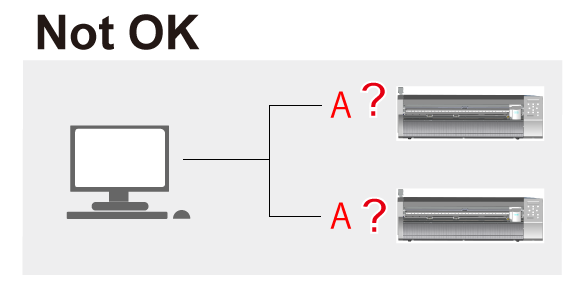
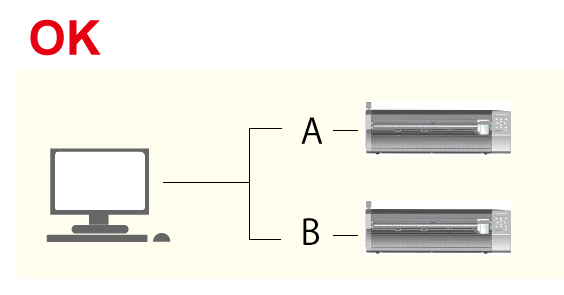
①2台目のGS-24の名称を変更する
以下の手順に従って接続してください。3台目以降も同じ手順で接続できます。
手順
-
※ここではまだUSBケーブルは接続しないでください
- 機体の電源をオフにする。
 と
と  を同時に押す。
を同時に押す。
下図が表示されます。
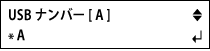

 を押して「A」 以外に設定する。
を押して「A」 以外に設定する。
「B」-「E」を選択できます。ここでは「B」と設定します。
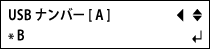
 を押す。
を押す。
下図が表示されます。
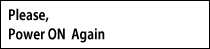
- 電源を入れ直す。
下図が表示されます。手順3で設定したナンバーが表示されることを確認します。

② 接続 / パソコンのプリンター設定を変更する
手順
- 機体とパソコンをUSBケーブルで接続する。
ドライバーがインストールされます。
- 「デバイスとプリンター」を開く。
「Roland GS-24(コピー1)」(または1コピー)が作成されています。
(以降、(コピー1)で記述)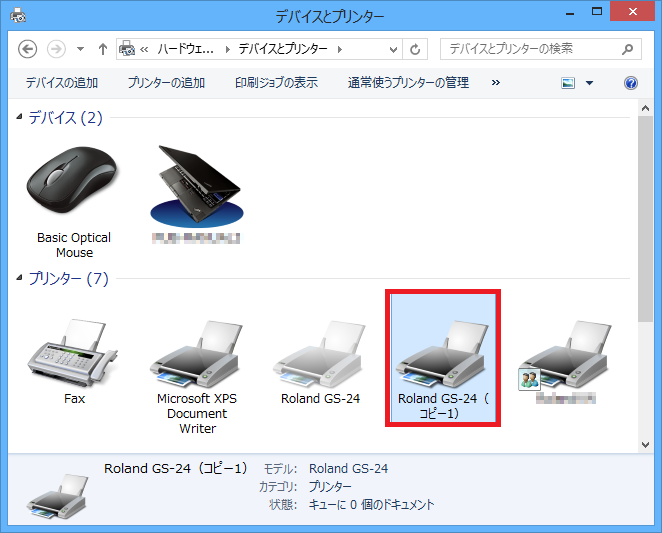
Windows 10
「スタート(右クリック)」-「コントロールパネル」-「ハードウェアとサウンド」-「デバイスとプリンター」
Windows 8.1
「スタート」-「アプリ」-「コントロールパネル」-「ハードウェアとサウンド」-「デバイスとプリンター」
Windows 7
「スタート」-「デバイスとプリンター」
- 「Roland GS-24(コピー1)」を右クリックして「プリンターのプロパティ」を選択する。
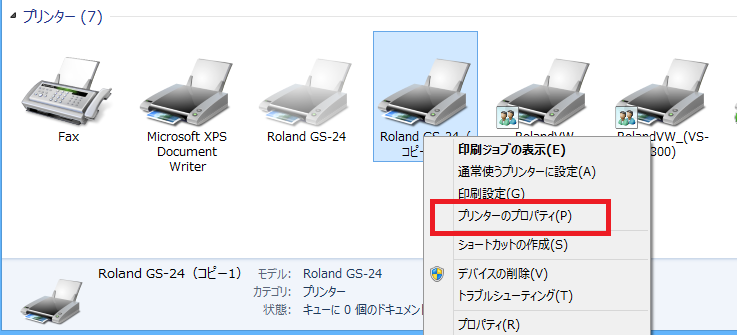
- 「Roland GS-24 (コピー1)」を「Roland GS-24 (B)」に変更する。

- 「OK」をクリックする。
③2台目のGS-24がインストールされたか確認する
手順
- CutStudioを起動する。
- 「ファイル」-「カット設定」をクリックする。
- 「プリンター名」をクリックする。
「Roland GS-24 (B)」が表示されているのを確認します。下図のように表示されていれば、2台目の機体は正常に接続されています。
